|
将星空素材拖入,图层模式滤色,不透明度50%。  顶部建新层,填充#988675,图层模式叠加。
 新建曲线调整层,调整蓝通道,设置如下。 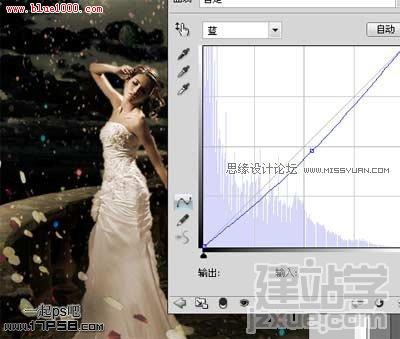 再添加一个曲线调整层,加亮图片。
(责任编辑:admin)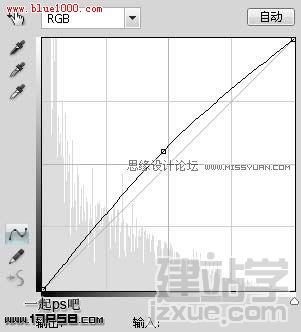 最后处理一下细节,合并所有层锐化一下,最终效果如下。  |
|
将星空素材拖入,图层模式滤色,不透明度50%。  顶部建新层,填充#988675,图层模式叠加。
 新建曲线调整层,调整蓝通道,设置如下。 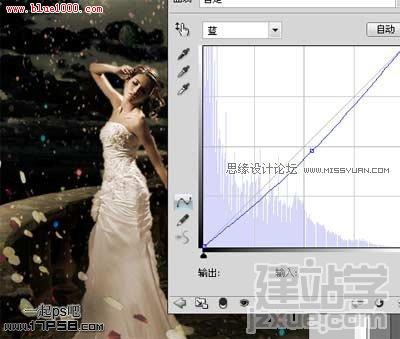 再添加一个曲线调整层,加亮图片。
(责任编辑:admin)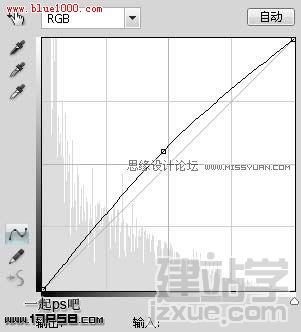 最后处理一下细节,合并所有层锐化一下,最终效果如下。  |